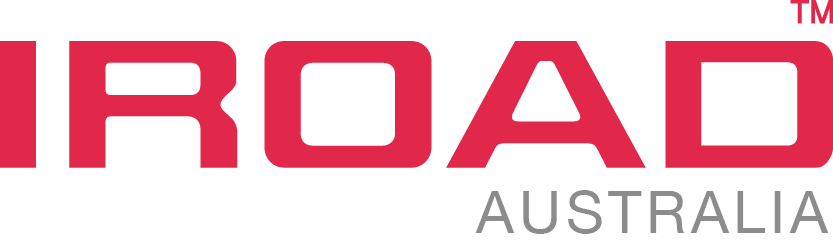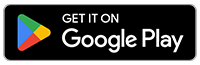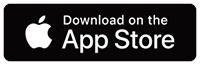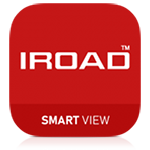Downloads
Firmware Upgrades
Automatic Firmware Upgrade
You will be notified if an update is available upon opening the IROAD Smartphone App
Manual Firmware Upgrade
Install instructions
- Remove SD card from product (Switch power off before disconnecting)
- Download latest firmware
- Connect Micro SD to PC/MAC via a standard USB reader
- Copy and paste the firmware file to SD card (not in a specific folder)
- Insert memory card to the slot of dash cam product and turn it on.
- Upgrade will be in progress with voice guidance and LED flickering. Once upgrade is finished successfully, it will reboot and start recording again
Navigate with Ease: IROAD App
Choose the correct IROAD App for your Dash Camera